Серед усіх потенційних помилок на жорсткому диску тапомилки, поганий кластер - це той, який не робить його абсолютно не функціональним. Поганий кластер жорсткого диска, відомий як поганий сектор - це невеликий сектор, який не відповідає на запити читання та запису, а тому програмне забезпечення пристрою, яке працює на жорсткому диску, повідомляє про це як непридатний сектор. Погані сектори зазвичай класифікуються на два широкі типи; Фізичні погані сектори і Логічні погані сектори. Попередній тип кластерів на диску повинен бутивідображається для продовження роботи з читання та запису на дисках, тоді як операційні системи зазвичай повідомляють про логічні помилки секторів через неможливість доступу до кластеру на жорсткому диску. У цьому дописі ми коротко обговоримо кожен тип поганих кластерів та розглянемо деякі інструменти, які можуть допомогти вам відновити погані сектори на жорсткому диску.

Фізичні погані сектори
Якщо говорити про фізичні погані сектори, то це один ізті сектори на жорсткому диску, які фізично пошкоджені, і жоден контролер ОС / диска не може отримати доступ до них, а також будь-які операції читання і запису не можуть бути виконані. На відміну від логічно поганих секторів, є лише кілька шансів, що ваш жорсткий диск розвине фізичні погані сектори. Цей тип поганих кластерів може розвиватися при виробництві жорстких дисків. Як ви можете знати, на жорсткому диску є мільйони секторів (навіть мільярди, залежно від ємності носія), перевірка кожного сектора на жорсткому диску на наявність поганих секторів та вирішення проблем із областю з поганими секторами не лише забирає багато часу. але громіздкий також. З цієї причини погані сектори відображаються за допомогою численних алгоритмів перекладача. Слід зазначити, що фізичні погані сектори не можуть бути відремонтовані. Вони можуть бути відображені з жорсткого диска лише через спеціалізовані утиліти для ремонту диска низького рівня. Після їх нанесення дисковий контролер або операційна система не намагаються отримати доступ до цих секторів для читання та запису даних. Оскільки фізичні погані сектори неможливо відобразити за допомогою звичайних утиліт діагностики та ремонту жорстких дисків, рекомендується придбати новий жорсткий диск та надіслати жорсткий диск із фізичними поганими секторами своєму виробнику для відновлення даних із корисних секторів.
Логічні погані сектори
На відміну від фізичних поганих секторів, логічних або м'яких поганихсектори можуть розвиватися на жорстких дисках через багато причин. Логічний поганий сектор - це сектор, який раптом стає недоступним для програмного забезпечення дискового контролера чи ОС. Коли операційна система намагається прочитати / записати дані в логічно поганий сектор, для завершення запитуваної операції потрібно досить багато часу, і навіть якщо операція завершена без видимих проблем, користувачі стикаються з проблемами під час читання даних, записаних на логічно поганих секторах . Однак, на відміну від фізичних поганих секторів, цей тип поганих секторів повністю ремонтується. Існує широкий спектр утиліт для ремонту жорсткого диска, який дозволяє виявити ділянки з поганими секторами та спробувати їх відремонтувати. На відміну від фізичних поганих секторів, коли логічно погані сектори ремонтуються, користувачі можуть читати та записувати дані в область жорсткого диска, де існували логічно погані сектори. Існують різні причини виникнення логічно поганих секторів на жорсткому диску, зокрема зараження вірусом / шкідливим програмним забезпеченням, неправильне вимкнення, використання утиліти формату диска низького рівня тощо. Логічний поганий сектор може також розвиватися на жорсткому диску, коли користувач намагається зберегти відновлені дані з диска, з якого його читають.
Сучасні носії зберігання вбудовані пул запасного сектора що може допомогти виправити логічно погані сектори. Пул несе відповідальність за заміну поганого сектора (якщо він розробляється на жорсткому диску) на корисні сектори (в пулі), що дозволяють користувачеві безперешкодно читати та записувати дані, не стикаючись з будь-якими проблемами. Однак кількість секторів, призначених для пул запасного сектора обмежений, і якщо у нього не вистачає запасних секторіві тоді на жорсткому диску розвивається поганий сектор, користувач може виправити їх, або повторно зіставивши логічні сектори з фізичними секторами, використовуючи утиліти для перестановки жорсткого диска, або використовуючи програми з нульовим заповненням, як DBAN, KIllDIsk тощо, щоб заповнити весь жорсткий диск з нульовим байтом
Перевірка жорсткого диска на погані сектори
Як і попередники, Windows 7 поставляється з вбудованою дисковою утилітою Перевірте диск сканувати диск на розбіжності, і особливопогані сектори. Ця утиліта також вимагає виправити логічно погані сектори через режим глибокого, ретельного сканування. Під час спроби усунути погані сектори, можливо, ви попросите перезавантажити ПК, щоб перевірити ті частини жорсткого диска, які не використовуються під час роботи Windows. Крім того, він потребує повного доступу до вашого ПК, а тому може автоматично вийти з будь-якого поточного процесу. Якщо ви часто стикаєтеся з помилками читання / запису, BSoD та іншими подібними проблемами, доцільно провести глибоке сканування кожного розділу диска, щоб перевірити наявність поганих секторів. Ви можете отримати доступ Перевірте диск з діалогового вікна Властивості диска. Клацніть правою кнопкою миші диск, на якому хочете перевірити наявність поганих секторів, виберіть Властивості, голова над Інструменти , а потім натисніть Перевірь зараз.
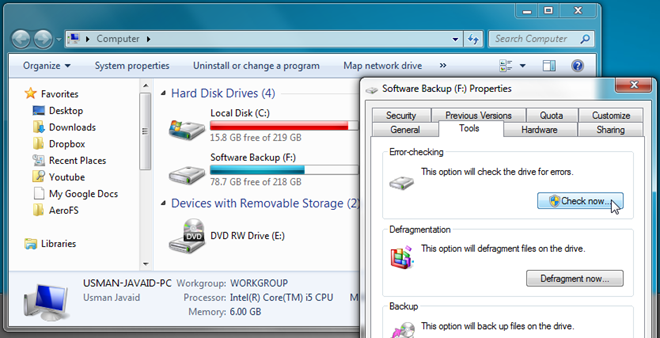
Це запустить рідний контрольний диск Windowsутиліта, що дозволяє виправляти помилки файлової системи та сканувати та відновлювати погані сектори, виявлені в процесі перевірки диска. Як згадувалося раніше, якщо він виявить поганий сектор на вашому жорсткому диску, вам може знадобитися перезавантажити систему, щоб виправити їх.
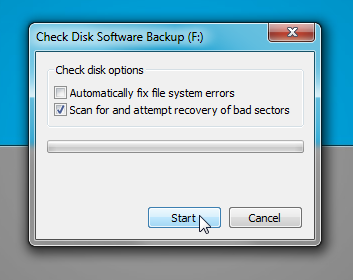
Check Disk пропонує обмежений набір ремонту дисківмеханізми, а значить, на нього не можна покластися. Після того, як він успішно виправить усі погані сектори на жорсткому диску, слід перевірити кожен розділ диска на наявність потенційних проблем з читанням і записом за допомогою сторонньої утиліти диска, скажімо, H2testw. Додаток розроблено для перевірки як зовнішніх, так і внутрішніх носіїв інформації на наявність помилок читання та запису. Це допоможе вам визначити тип винятку, який ваш жорсткий диск викидає під час читання та запису даних.
DiskView - ще один інструмент, який варто спробувати. Цей невеликий додаток показує графічну карту вашого диска, що дозволяє візуально проаналізувати кожен сектор диска, а також знайти всі пошкоджені сектори. Він не тільки показує кожен кластер на диску, але також допомагає перевірити дані, записані на кожному кластері. Коротше кажучи, це дасть вам детальну інформацію про розподіл даних через вказаний розділ диска.
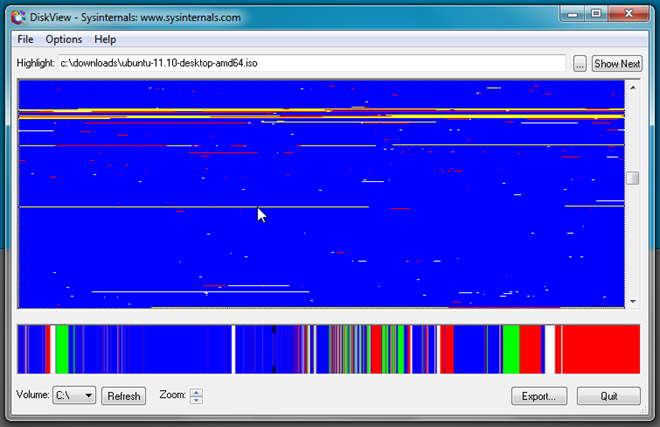
Виконання клонування сектора за секторами
Перед тим, як виконати попередній ремонт дискаоперацій, рекомендується робити резервну копію всіх даних на зовнішньому жорсткому диску. Оскільки жорсткий диск із поганим сектором не дозволяє створити резервну копію всіх томів диска, ви не можете використовувати звичайні утиліти резервного копіювання жорсткого диска для проведення операції. Можливо, вам знадобиться програма, яка може клонувати кожен сектор жорсткого диска. Раніше ми розглядали жорсткий інструмент копіювання жорсткого диска, який дозволяє виконувати секторальне клонування дисків. Він створений для сканування кожного сектора заданого обсягу жорсткого диска на предмет даних та копіювання його на цільовий диск. На відміну від інших інструментів резервного копіювання диска, він спочатку видаляє все з цільового накопичувача до початку операції клонування диска. Тож радимо використовувати вже порожній носій інформації.
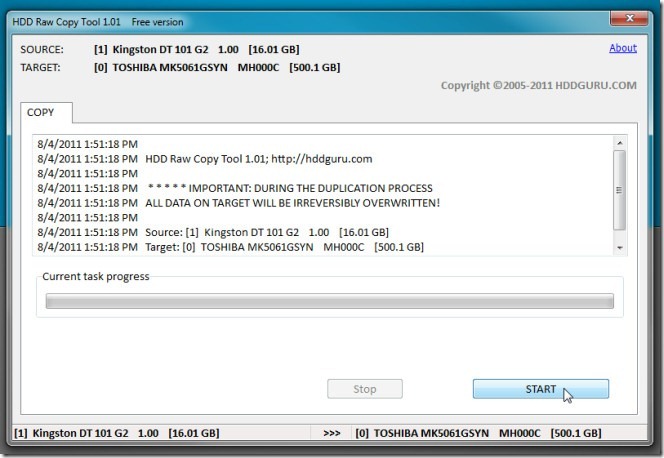
HDD Raw Copy має можливість автоматичного пропуску поганосекторів, і, отже, якщо він знайде сектор, який неможливо скопіювати на зовнішній диск, він автоматично зчитує дані з наступного сектору та скопіює їх на диск призначення. Ця функція відрізняє від інших інструментів клонування диска, які спонукають користувача спочатку виправити погані сектори, щоб продовжити операцію клонування диска. Крім того, він намагається зробити точну копію вказаного диска, не змінюючи основної структури диска та ієрархії папок.
Ремонт поганих секторів
Як було сказано раніше, фізичні погані сектори єнепоправні, і їх можна скласти лише на карту, щоб запобігти читанню та запису даних до них. Однак логічно погані сектори можна виправити за допомогою численних методик. Раніше формат низького рівня вважався одним з найкращих рішень, але з сучасними дисками - це суворо не рекомендовано. Що ви можете спробувати, так це нульове заповнення привід. Нульове заповнення, як випливає з назви, - це операція, яка заповнює кожен сектор диска нульовими байтами, намагаючись відновити початковий стан диска. Це, в результаті, може відновити всі не адресовані погані сектори, і ОС може потім почати читати і записувати в них дані.
Заповнення нулів на весь диск вимагає від васвідключіть жорсткий диск, а потім виконайте операцію за допомогою утиліти MSDOS. Однак ви також можете використовувати Ubuntu Live Disk для виконання операцій із заповненням нуля на всьому жорсткому диску. У нашому посібнику з клонування жорсткого диска за допомогою Ubuntu Live Disk ми використовувались дд команда для створення файлу IMG на жорсткому дискурозділ на вказане місце. Крім написання заголовків дисків, клонування дисковода, копіювання файлів тощо, його можна використовувати для запису всього диску з нульовими байтами, що дозволяє користувачам виправляти погані сектори на жорсткому диску.
Для тих, хто не знає, як створити UbuntuЖивий диск, ознайомтеся з нашою публікацією про створення Ubuntu 10.10 Live Disk. Після створення перезавантажте комп'ютер у меню BIOS, щоб змінити пріоритет завантаження. Перейдіть до меню завантаження та встановіть зовнішній жорсткий диск як перший варіант завантаження. Тепер збережіть зміни, внесені до BIOS, і перезавантажте систему. Він перенесе вас безпосередньо до меню завантаження Ubuntu. Виберіть Запустити Ubuntu з цієї опції USB, щоб розпочати завантаження Ubuntu 10.10. Після завантаження Ubuntu, відкрийте термінал у меню Програми -> Аксесуари.
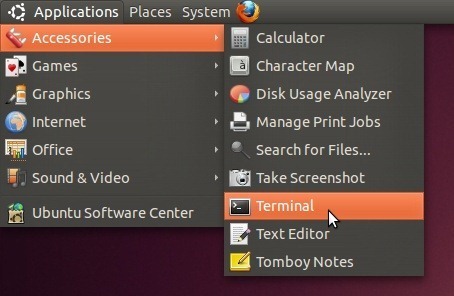
Тепер монтуйте диск, який повинен бути заповнений нульовими байтами, з Місця меню. Вам потрібно буде записати ідентифікатор диска вашого жорсткого диска. Для цього відкрийте Утиліта диска (доступний у меню Система -> Адміністрація),виберіть змонтований жорсткий диск з лівої бічної панелі, щоб переглянути повну інформацію про диск у головному вікні. Ви знайдете ідентифікатор диска на правій бічній панелі.
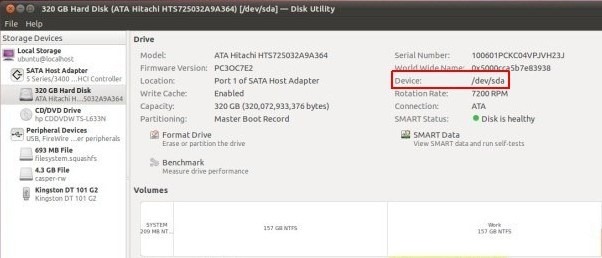
Синтаксис запису нулів на диск через команду dd полягає в наступному.
sudo dd, якщо = / dev / zero of = / dev / <ідентифікатор диска> bs = 8M
Якщо ідентифікатором жорсткого диска є / dev / sda, введіть наступну команду, щоб почати записувати нулі на жорсткий диск.
sudo dd, якщо = / dev / zero of = / dev / sda bs = 8M
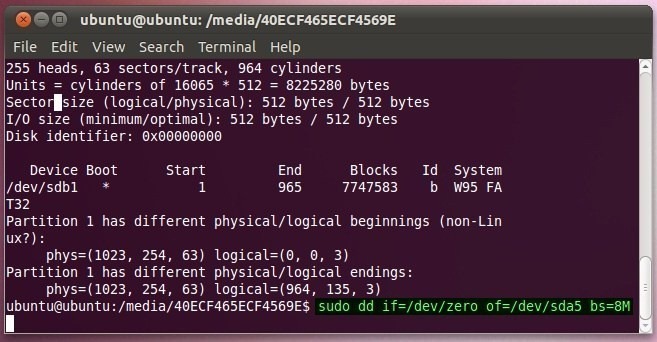
DBAN - ще одна утиліта, яка виконує цю роботу цілкомефективно для SATA та IDE дисків. Це завантажувальний додаток для завантаження диска, щоб повністю стерти жорсткий диск для того, щоб зробити дані невідновними. Одним із методів, який він підтримує, є Швидке стирання що дозволяє записувати нулі на диск. Використовуючи інтерактивний режим, ви можете вибрати цей спосіб, а потім вибрати диск, на якому потрібно записати нульові байти. Все, що вам потрібно, це завантажити пакет ISO DBAN і записати його на CD / DVD за допомогою накопичувача рідних дисків Windows.
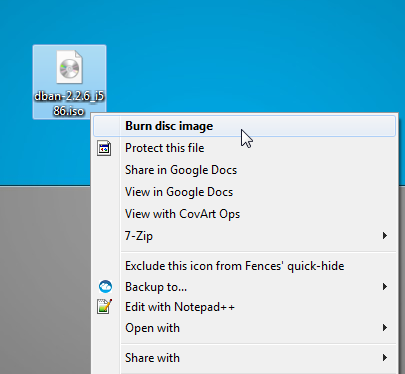
Як тільки зображення буде записане на CD / DVD, перезавантажте свійсистеми в BIOS і встановіть CD / DVD як перший варіант завантаження з меню завантаження. Після того, як визначено пріоритет завантаження, перезавантажте систему для завантаження DBAN. На головній сторінці натисніть Enter, щоб запустити DBAN в інтерактивному режимі.
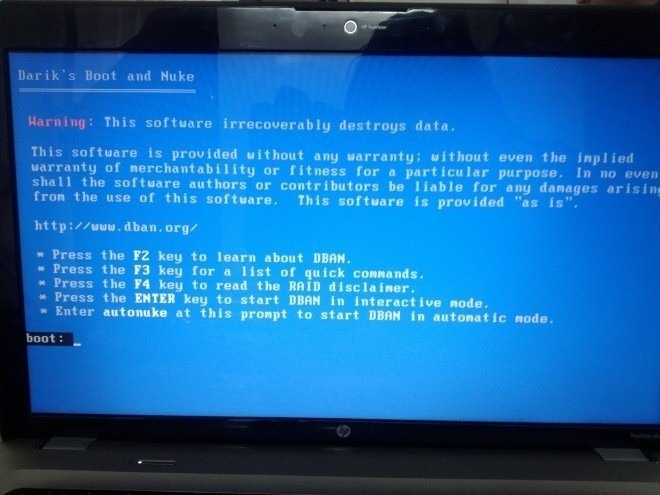
Інтерактивний режим дозволяє вибрати метод, який ви хочете використовувати для протирання даних на диску. Спочатку виберіть привід за допомогою пробілу на клавіатурі, а потім натисніть «M», щоб вибрати метод.
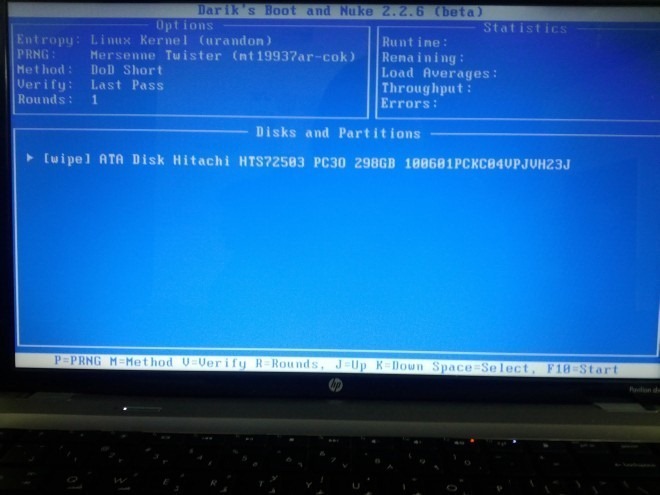
Як згадувалося раніше, Швидке стирання метод дозволяє записувати нулі на весь жорсткий диск. Просто виберіть параметр і натисніть F10 розпочати процес. Час, необхідний для запису нулів на весь диск, залежить від розміру та швидкості вашого жорсткого диска.
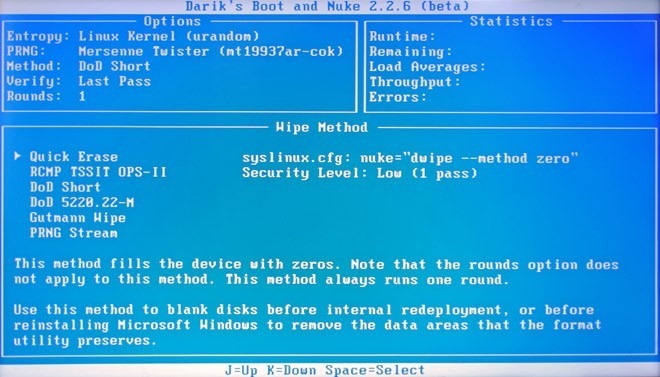
Логічні погані сектори можна відновити за допомогоювищезгадані інструменти, але це не означає, що ви можете продовжувати використовувати жорсткий диск протягом тривалого часу. Коли на вашому жорсткому диску починають розвиватися погані сектори (фізичні чи логічні), це, фактично, є свідченням придбання нового жорсткого диска, щоб запобігти негайному пошкодженню вашого носія інформації. Однак вам слід вжити запобіжних заходів, щоб захистити жорсткий диск від поганих секторів. Рекомендується завжди вимикати систему належним чином, планувати автоматичну дефрагментацію диска, щоб запобігти зносу жорсткого диска, постійно оновлювати додаток антивірусу / анти-зловмисного програмного забезпечення з останніми визначеннями вірусів і завжди користуватися наданими виробником жорсткого диска діагностичними утилітами. виправити проблеми, пов’язані з жорстким диском.













Коментарі